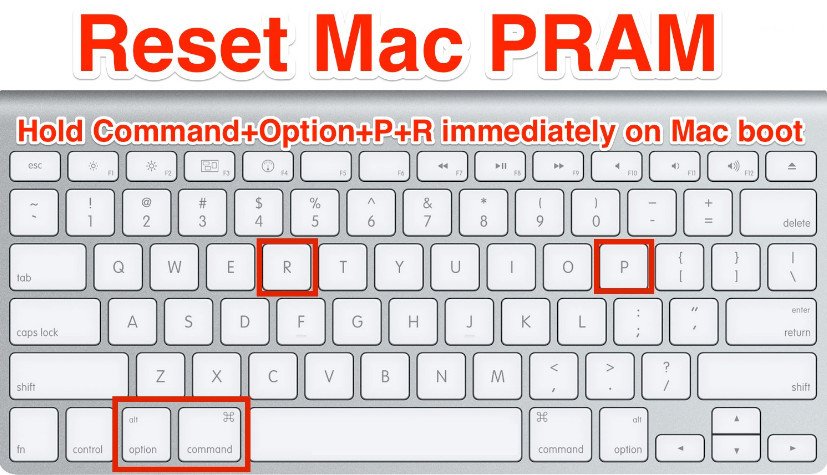אם אתה רואה את התיקיה עם ? אז זה כנראה אומר שה- Mac שלך לא מצליח למצוא את דיסק ההפעלה ולכן אינו מסוגל לאתחל את Mac OS שלך. ישנם שלושה גורמים אפשריים לכך.
- קבצי המערכת הדרושים להפעלה והאתחול מושחתים.
- כונן הדיסק הקשיח נכשל.
- כבל המחבר את הכונן ללוח האם נכשל.
אם כונן הדיסק נכשל, תצטרך נסיעה אל בר גאון . להזמנת פגישות עם בר גאון ביקור מקוון כאן .

תיקיית Mac מהבהבת עם סימן שאלה
עם זאת, לפני שהחלטנו ללכת עם סרגל הגאונים, פירטנו כמה שיטות שעשויות להחזיר אותך אם הבעיה אינה כישלון הדיסק. אם ה הדיסק נכשל , ואז האפשרות היחידה תהיה להחליף את הדיסק ולשחזר את הנתונים שלך לדיסק החדש מקפסולת הזמן או מכל מכשיר גיבוי שאולי השתמשת בו.
אם לא גיבית, יתכן שניתן יהיה לשחזר את הנתונים על ידי איתור חברת התאוששות שיכולה להיות חיפש בגוגל .
שיטה 1: ניתוק כבלי הרשת והתקני ההיקף
- לכבות המערכת שלך. אם אינך מצליח לכבות את ה- MAC בדרך הרגילה, לחץ לחיצה ארוכה על לחצן ההפעלה של המערכת למשך מספר שניות עד שהוא ייכבה.
- נתק את כל ההתקנים כולל המדפסות, הכוננים הקשיחים החיצוניים וכבלי ה- Ethernet המחוברים למערכת שלך.
- אתחול מערכת ה- MAC שלך.
שיטה 2: תן למערכת אתחול בטוח
- כבה את המערכת שלך. אם אינך מצליח לכבות את ה- MAC בדרך הרגילה, לחץ לחיצה ארוכה על לחצן ההפעלה של המערכת למשך מספר שניות עד שהוא ייכבה.
- בזמן הפעלת ה- MAC שלך שוב, לחץ לחיצה ממושכת על ה- מִשׁמֶרֶת מַפְתֵחַ. זה יתחיל את האתחול הבטוח.

מקש Shift - macOS
- אם על ידי ביצוע האתחול הבטוח, MAC מבצע כצפוי; הפעל מחדש את המערכת שוב כדי לבדוק כרגיל.
שיטה 3: איפוס ה- PRAM / NVRAM
- כבה את המערכת שלך. אם אינך מצליח לכבות את ה- MAC שלך בדרך הרגילה, אז החזק את מחשב המערכת שלך כפתור הפעלה למשך כמה שניות עד שהוא נכבה.
- הפעל את המערכת.
- לחץ והחזק את המקש Command-Option-P-R מקשים לפני שהמסך האפור מופיע בו זמנית.
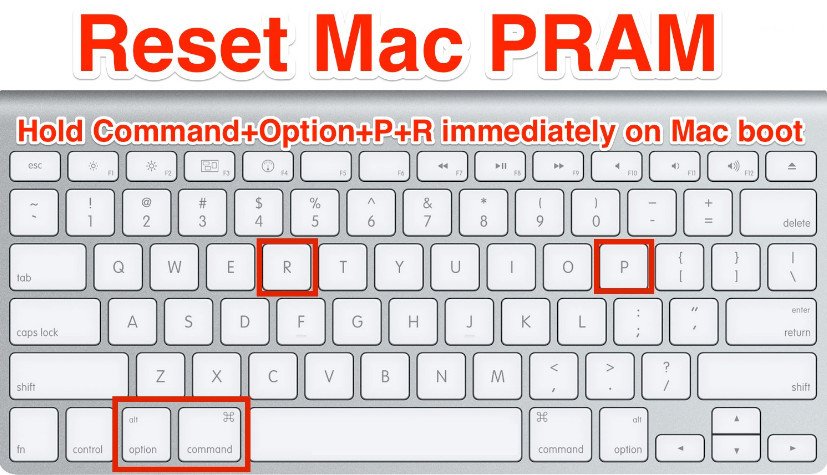
איפוס PRAM או NVRAM
- המשך להחזיק את המקשים עד שהמערכת תופעל מחדש ותשמע את צליל ההפעלה בפעם השנייה.
- שחרר את המקשים.
שיטה 4: הפעל את המערכת מדיסק ההתקנה של MAC OS X
- הכנס את MAC OS X שלך הַתקָנָה דיסק.
- כבה את המערכת שלך. אם אינך מצליח לכבות את ה- MAC בדרך הרגילה, לחץ לחיצה ארוכה על לחצן ההפעלה של המערכת למשך מספר שניות עד שהוא ייכבה.
- הפעל מחדש את המערכת תוך לחיצה ממושכת על מקש C בזמן שתפעיל את המערכת מהכניסה דיסק התקנה .
- מתפריט השירות, בחר שירות דיסק ברגע שהמערכת מתחילה להשתמש בדיסק ההתקנה.
- בצע א תיקון דיסק של נפח OS X שלך באמצעות כלי הדיסק.
- חזור על שלב 5 אם נמצאות בעיות במהלך תיקון הדיסק.
- לאחר השלמת פעולת תיקון הדיסק, הפעל מחדש את מערכת ה- MAC שלך מבלי להחזיק אף מקש.
שיטה 5: הסר כל זיכרון RAM של צד שלישי
- כבה את המערכת שלך. אם אינך מצליח לכבות את ה- MAC בדרך הרגילה, לחץ לחיצה ארוכה על לחצן ההפעלה של המערכת למשך מספר שניות עד שהוא ייכבה.
- הסר את כיסוי מעטפת ה- MAC שלך כדי לגשת פיזית ל- RAM. תוכל לעיין במדריך למשתמש שהגיע עם מערכת ה- MAC שלך כיצד לגשת לזיכרון או לחריצי ה- RAM של ה- MAC שלך.
- מחריצי הזיכרון, הסר את ה- RAM שאינו של Apple או של צד שלישי מ- MAC שלך.
- הכנס מחדש את ה- RAM האפל בפועל שהגיע עם ה- MAC. לידיעתך, OS X שונה של MAC תומך בגדלים שונים של זיכרון RAM מינימלי.
- אם ה- MAC שלך מתחיל בהצלחה ללא כל שגיאה בלתי צפויה בעת השימוש ב- RAM של Apple שלך, עליך לפנות לספק הרם של צד שלישי לקבלת פתרון בעיות נוסף.